この記事には広告を含む場合があります。
記事内で紹介する商品を購入することで、当サイトに売り上げの一部が還元されることがあります。
みなさんはGoogleアカウントの二段階認証はしていますか?
Gmailの2段階認証なんて何のことかわからないって方もいると思います。
それもそのはず。
Googleの発表によるとGmailユーザーの約9割が2段階認証を使っていないとのこと。
9割ってほとんどのユーザーですね!
2段階認証を設定することによってGmailのセキュリティが高まります。
以前、yahoo!のメールアドレスをハッキングされ仮想通貨の不正送金の被害にあったので、二段階認証の大切さは身をもって知りました…
誰もこんな不正アクセスの被害には遭いたくないですよね。
普段使用しているメールアドレスをハッキングされると何されるかわかったもんじゃないんで怖いです。
そこで今回はそんな大切なGmailの二段階認証の設定の方法を解説していきます。
Gmailの2段階認証とは?
2段階認証はスマホのアプリや電話番号など、パスワード以外の方法で本人認証を行います。
Gmailにログインする際に、
パスワード→スマートフォンや電話番号での本人確認
という具合に文字通り二段階で認証が行われます。
そのため一度設定しておくとより強固なセキュリティを維持することが可能なんです。
パスワードはどこかで盗まるかもしれませんが、使っているスマホは本人しか持っていませんもんね。
スマホが盗まれたりしたら話はまた別ですが…
Gmailの2段階認証設定方法
Gmailの2段階認証は本人確認をするのに、認証システムアプリを使う方法や、登録した電話番号を使い音声またはテキストメッセージで確認する方法などがあります。
電話番号で2段階認証する方法
まずはGoogleアカウントにログインしましょう。
そして「ログインとセキュリティ」をクリック
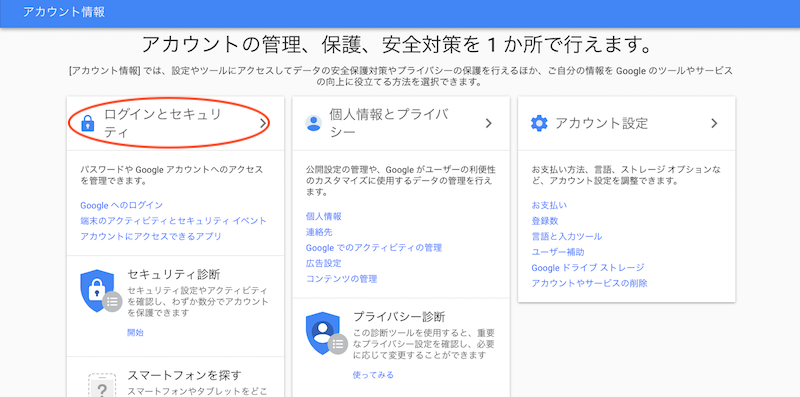
そして、「2段階認証プロセス」の項目をクリック(まだ設定してないのでオフになっているはず)

2段階認証プロセスの説明が表示されます。「開始」をクリック

Googleアカウントの本人確認が行われるのでパスワードを入力し次に進みましょう。
すると電話番号の設定画面が表示されます。
自分の電話番号を入力し、「テキストメッセージ」を選択後→「完了」をクリック

登録した番号にテキストメッセージで確認コードが届きます。
その確認コードを打ち込み、「次へ」を選択

これで設定は完了です。
「2段階認証プロセスを有効にしますか?」と聞かれるので「オンにする」を選択しましょう。

以上で、電話番号による2段階認証の設定は完了です。
認証システムアプリで2段階認証する方法
Googleアカウントの2段階認証をスマホのアプリで行う場合、「Google Authenticator」をiPhoneやAndroidのスマホにインストールしておきましょう。
仮想通貨の取引の2段階認証にもこのアプリが使われています。
日本では電話番号が変わることがあまりないかもしれませんが、海外にいるとよく変わることがありますよね。
その際アプリをインストールし設定しておくだけで2段階認証ができるので便利です。

Googleの2段階認証プロセスの画面から「認証システムアプリ」を選択しましょう。

お使いのスマホはAndroidかiPhoneを選択

このようにバーコードが表示されます。
先ほどインストールした「Google Authenticator」を開き、右上の「+」を選択
「バーコードをスキャン」を選択し、表示されているバーコードをスキャンしましょう。

スキャンが完了すると、アプリに6桁のコードが表示されます。
その6桁のコードを入力し→「確認」

これで認証システムアプリによる2段階認証の設定は完了
今後2段階認証が求められた時は、アプリを開き6桁の認証コードを入力するだけです。
まとめ
今回はGmailでの2段階認証の設定方法を解説しました。
これからは2段階認証はあらゆるサービスで必須になってくるでしょう。
いつどこでパスワードが漏れているかわかりませんからね。
2段階認証を設定しておくだけでセキュリティはかなり高まります。
セキュリティ対策はやりすぎるということはないため面倒くさがらずに設定し安全にサービスを利用しましょう。




